
- •Введение
- •Первый урок
- •Построение осевой сетки
- •Построение наружных стен
- •Построение перегородок
- •Размеры
- •Добавление дверей и окон
- •Режим построения эскизов
- •Добавление перекрытия
- •Навигация по 3d виду
- •Добавление аналогов
- •Добавление крыши
- •Создание фронтона и изменение уклона крыши
- •Добавление камеры - создание вида в перспективе
- •Редактирование уровней
- •Перенос крыши со второго уровня на третий
- •Копирование компонентов с одного уровня на другой
- •Добавление навесной стены на втором этаже
- •Подготовка видов к размещению на листе
- •Формирование листа
- •Добавление лестниц и ограждений
- •Спецификация
- •Создание цоколя
- •Создание фундамента
- •Добавление основания здания
Добавление лестниц и ограждений
Откройте план 1 этажа УРОВЕНЬ 1.
Добавьте лестницу:
ИП > ДВИЖЕНИЕ > ЛЕСТНИЦЫ.
Щелчком мыши укажите начальную (левую – это низ) точку лестничного марша.
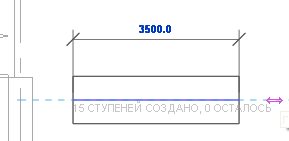
Переместите курсор вправо и, когда число ступеней окажется максимальным (т. е. закончится прямоугольник, обозначающий полный марш), щелчком мыши укажите конец (можно указать любую точку за пределом прямоугольника). Число построенных и оставшихся ступеней динамически изменяется при перемещении курсора.
ИП > РЕЖИМ > ЗАВЕРШИТЬ РЕЖИМ РЕДАКТИРОВАНИЯ.

Поставьте лестницу в угол помещения:
Выберите лестницу за марш.
ИП > РЕДАКТИРОВАНИЕ >ПЕРЕНЕСТИ
 и укажите две точки: 1-я – нижний правый
угол лестницы (вернее, ее ограждения),
2-я – нижний правый угол помещения.
и укажите две точки: 1-я – нижний правый
угол лестницы (вернее, ее ограждения),
2-я – нижний правый угол помещения.
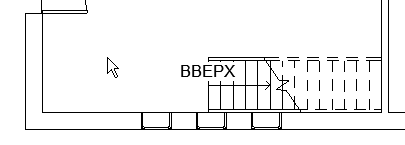
Добавим разрез по лестнице:
ИП > ВИД> СОЗДАНИЕ> РАЗРЕЗ.
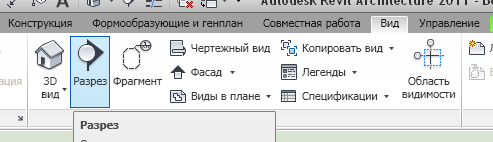
Постройте отрезок слева направо, так, чтобы он прошел примерно посередине лестницы, а концы вышли за наружные стены, как показано на иллюстрации.

Новый вид автоматически добавляется в ДП в категорию РАЗРЕЗЫ.
В ДП разверните категорию РАЗРЕЗЫ и откройте вид РАЗРЕЗ 1.
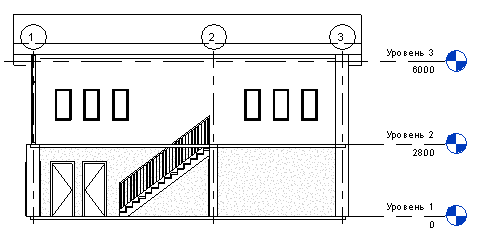
Уровень детализации для любого вида можно задать на ПУВ. Установите ВЫСОКИЙ и рассмотрите стены поближе (заполнение стен зависит от выбранного типа стены).
![]()
Наша лестница упирается в перекрытие 2-го этажа, надо сделать отверстие для выхода.
Измените контур перекрытия:
На чертеже РАЗРЕЗ 1 выберите перекрытие на Уровне 2 и нажмите на ИП > РЕДАКТИРОВАНИЕ / ПЕРЕКРЫТИЯ >РЕЖИМ> РЕДАКТИРОВАТЬ ГРАНИЦУ
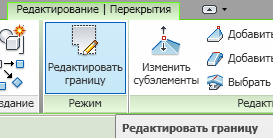
В ДО откройте план 2-го этажа УРОВЕНЬ 2 (не потолка!);
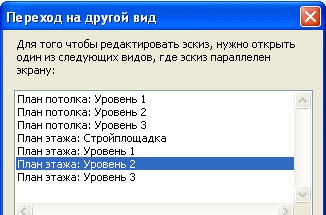
![]()
Если лестница в плане видна не полностью, перейдите в режим КАРКАС на ПУВ:

ИП > РИСОВАНИЕ>ВЫБРАТЬ ЛИНИИ
 ,
,
и укажите три габаритных линии лестничного марша: верхнюю (у перил), левую и правую (при необходимости увеличьте изображение катанием колесика мыши).
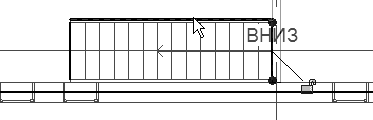
Нужно убрать лишнюю часть линии эскиза, проходящую по стене:
ИП >РЕДАКТИРОВАНИЕ > РАЗДЕЛИТЬ ЭЛЕМЕНТ
 и установитена ПП флажок
и установитена ПП флажок ;
;Курсором-ножиком укажите две точки на лишнем (нижнем розовом) сегменте в любом месте в пределах лестницы:
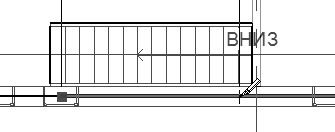
ИП >РЕДАКТИРОВАНИЕ > ОБРЕЗАТЬ/УДЛИНИТЬ ДО УГЛА
 и укажите попарно линии, которые должны
образовать углы (указать остающиеся
части каждого угла – лишнее исчезнет
само):
и укажите попарно линии, которые должны
образовать углы (указать остающиеся
части каждого угла – лишнее исчезнет
само):
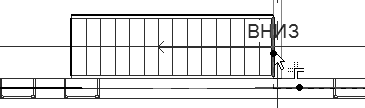
В итоге должен получиться замкнутый во всех углах контур:
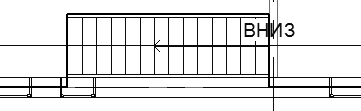
ИП > РЕЖИМ> ЗАВЕРШИТЬ РЕЖИМ РЕДАКТИРОВАНИЯ.
В ДО положительные ответы:

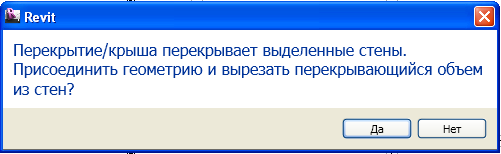
Этими ответами мы добились примыкания стены, как на следующей иллюстрации разреза:
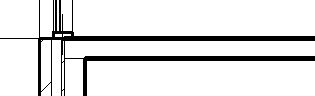
В 3D виде можно увидеть результат:
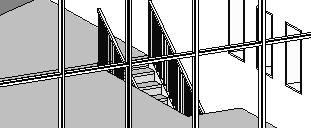
Добавьте ограждения на северной стороне лестниц (удобный вид установите сами – см. следующую иллюстрацию):
ИП > ГЛАВНАЯ> ДВИЖЕНИЕ > ОГРАЖДЕНИЕ;
ИП > РИСОВАНИЕ > ВЫБРАТЬ ЛИНИИ
 ;
;На ПП в ячейке СМЕЩЕНИЕ введите 150;
Щелкните мышью в две линии отверстия перекрытия так, чтобы эскиз ограждения был построен снаружи от отверстия (как на иллюстрации), при необходимости соедините угол командой
 ;
;
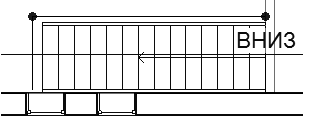
ИП > ПРИНЯТЬ ЭСКИЗ.

Спецификация
Создайте спецификацию дверей:
ИП > ВИД > СОЗДАНИЕ > СПЕЦИФИКАЦИИ> ВЕДОМОСТЬ / СПЕЦИФИКАЦИЯ;
Из списка КАТЕГОРИЯ выберите ДВЕРИ, [OK];
Из списка ДОСТУПНЫЕ ПОЛЯ выберите СЕМЕЙСТВО И ТИПОРАЗМЕР и двойным щелчком отправьте его в правый список, что равнозначно нажатию кнопки ДОБАВИТЬ;
Таким же образом добавьте следующие поля: ШИРИНА, ВЫСОТА и МАРКИРОВКА;
Поле МАРКИРОВКА сделайте первым, для этого несколько раз нажмите кнопку ВВЕРХ (курсор при этом стоит на кнопке МАРКИРОВКА);
Перейдите на вкладку СОРТИРОВКА/ГРУППИРОВАНИЕ. Из выпадающего списка СОРТИРОВАТЬ ПО: выберите МАРКИРОВКА, [OK];

Дважды щелкните на правой границе графы СЕМЕЙСТВО И ТИПОРАЗМЕР. В итоге ширина графы увеличивается, и все ее элементы становятся видимыми;

В спецификации можно вносить изменения, и они автоматически будут проявляться на всех соответствующих чертежах и видах. Например, если из спецификации удалить какую-либо дверь, она исчезнет из модели. В ячейке СЕМЕЙСТВО И ТИПОРАЗМЕР можно выбрать другой тип двери (из тех, что загружены в проект), и др.
Измените в спецификации ШИРИНУ двойной двери:
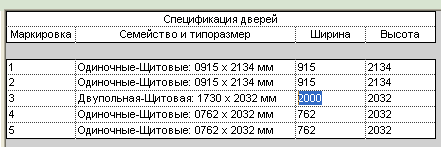

Проверка изменения– поставьте размер двери на плане Уровень 1.
Создайте спецификацию помещений (КАТЕГОРИЯ – ПОМЕЩЕНИЯ) со следующими графами: Номер, Имя, Площадь. Пока спецификация не заполнена, но она обновится после того, как мы добавим марки помещений.
Измените свойства стен так, чтобы они определяли границы помещения при расчете его площади:
Откройте план этажа УРОВЕНЬ 1;
Выберите все наружные стены (сначала выберите одну, щелкните правой кнопкой мыши и через Контекстное Меню закажите ВЫБРАТЬ ВСЕ ЭКЗЕМПЛЯРЫ > ВИДИМЫЕ НА ВИДЕ)
В ОС в группе ЗАВИСИМОСТИ проверьте наличие флажка для параметра ГРАНИЦА ПОМЕЩЕНИЯ [OK];
![]()
Проделайте то же самое с перегородками.
Промаркируйте помещения, для этого:
ИП > ГЛАВНАЯ > ПОМЕЩЕНИЯ И ЗОНЫ > ПОМЕЩЕНИЕ;
Щелкните мышью выше лестницы, добавив марку для большого помещения. Также нанесите марки по часовой стрелке для всех оставшихся помещений, после чего нажмите [ESC];

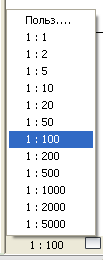
Если марки выглядят слишком крупно, измените масштаб чертежа в ПУВ;
В режиме ИЗМЕНИТЬ дважды щелкните мышью на тексте марки 1-го помещения, измените слово «Комната» на ХОЛЛ и нажмите [ENTER]. Измените тексты остальных марок, как на иллюстрации.
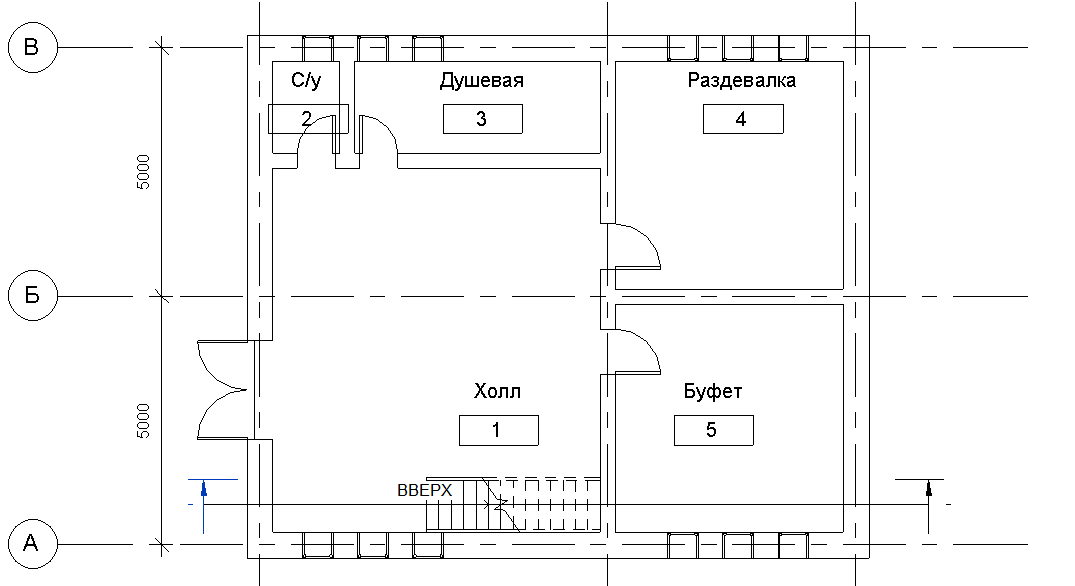
Откройте в ДП вид СПЕЦИФИКАЦИЯ ПОМЕЩЕНИЙ (КОМНАТ). Теперь в нее включены данные о помещениях.
Откройте план этажа УРОВЕНЬ 2 и добавьте марку ЗАЛ.
Изменим границы зала с учетом лестничного проема:
ИП >ГЛАВНАЯ >ПОМЕЩЕНИЯИ ЗОНЫ > ЛИНИЯ-РАЗДЕЛИТЕЛЬ ПОМЕЩЕНИЯ;
ИП > РИСОВАНИЕ> ВЫБРАТЬ ЛИНИИ
 и укажите три края лестничного
марша – линии, выделенные на иллюстрации.
На чертеже это никак не проявляется,
но периметр и площадь помещения
изменяется. Убедиться в этом можно,
выбрав марку помещения (нажав кнопку
ИЗМЕНИТЬ, следует «нащупать» стрелкой
пересекающиеся линии марки помещения)
и посмотрев на зону, выделенную голубым
цветом;
и укажите три края лестничного
марша – линии, выделенные на иллюстрации.
На чертеже это никак не проявляется,
но периметр и площадь помещения
изменяется. Убедиться в этом можно,
выбрав марку помещения (нажав кнопку
ИЗМЕНИТЬ, следует «нащупать» стрелкой
пересекающиеся линии марки помещения)
и посмотрев на зону, выделенную голубым
цветом;
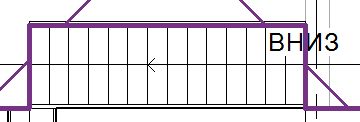
В результате площадь зала добавляется и обновляется в спецификации помещений.
Добавьте цветовое обозначение для помещений 1-го этажа:
Откройте план этажа УРОВЕНЬ 1;
ИП >ГЛАВНАЯ > ПОМЕЩЕНИЯ И ЗОНЫ > ЛЕГЕНДА;

В ГО щелкните справа от модели здания для размещения легенды цветовых обозначений;
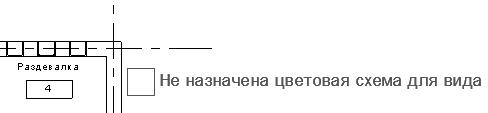
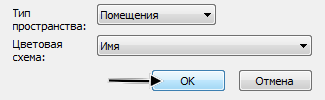
Изменить легенду:
Выберите легенду за заголовок (если не выбрана);

ИП >СХЕМА>РЕДАКТИРОВАТЬ СХЕМУ

В ячейке НАЗВАНИЕ напечатайте «Условные обозначения»;
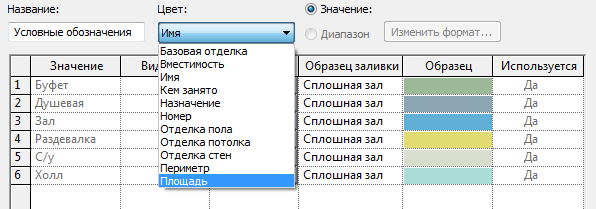
В ячейке ЦВЕТ выберите ПЛОЩАДЬ. ОК.
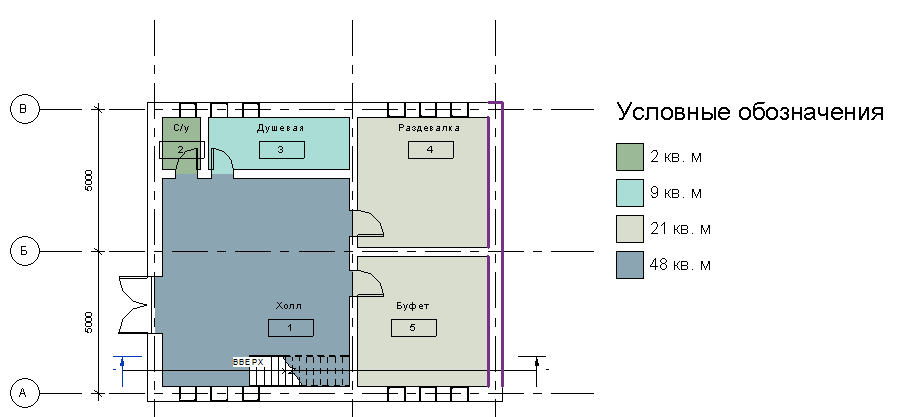
Откройте в ДП ЛИСТ А101, добавьте разрез и спецификацию. Обратите внимание на то, что на плане и остальных видах отражены все последние изменения.
